Você deseja alterar o esquema de cores do administrador no WordPress?
Alterar o esquema de cores do administrador do WordPress permite que você crie um personalizado painel para você e sua equipe. O esquema de cores pode combinar com o design de sua marca ou apenas apresentar suas cores favoritas.
Neste artigo, mostraremos como alterar o esquema de cores do administrador no WordPress facilmente.
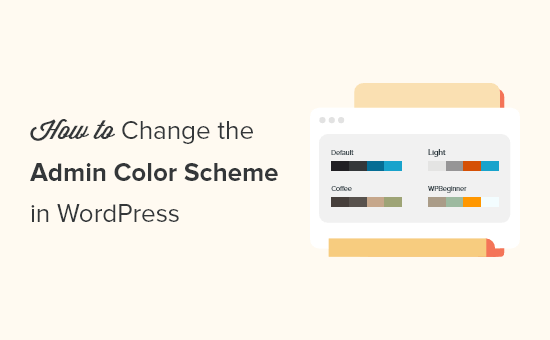
Por que alterar o esquema de cores do administrador no WordPress?
Se você não é fã do esquema de cores do administrador padrão no WordPress, pode facilmente alterar o esquema de cores para algo que você gosta.
Você também pode alterar o esquema de cores para combinar com o design de seu tema WordPress , ou mesmo adicionar um modo escuro recurso.
Isso pode ser útil se você tiver um site de associação ou loja online onde os usuários podem fazer login seu site e deseja que seu site e painel de administração ofereçam uma experiência semelhante.
Você também pode usar um esquema de cores de administrador diferente para site de teste para diferenciá-lo mais facilmente do seu site ativo.
Dito isso , vamos mostrar algumas maneiras diferentes de alterar o esquema de cores do administrador no WordPress. Você pode usar os links rápidos abaixo para ir direto para o método que deseja usar.
Altere o esquema de cores do administrador com integrado Configurações do WordPress Crie esquemas de cores de administrador personalizados no WordPress Controle o esquema de cores do administrador padrão para usuários do WordPress
Como alterar o esquema de cores do administrador com as configurações padrão do WordPress
O WordPress possui um recurso integrado que permite escolher entre algumas paletas de cores predeterminadas para seu painel de administração do WordPress.
Para alterar o esquema de cores do administrador, basta fazer login no painel de administração do WordPress e navegar para Usuários »Perfil .
Depois isso, selecione o novo esquema de cores na seção’Esquema de cores do administrador’clicando no botão de opção.
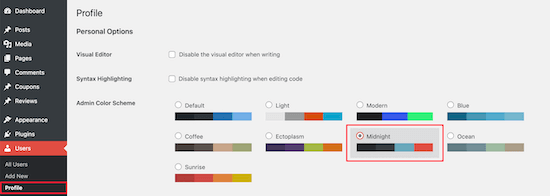
Existem 9 esquemas de cores diferentes para escolher.
Conforme você clica em opções diferentes, o esquema de cores muda automaticamente.
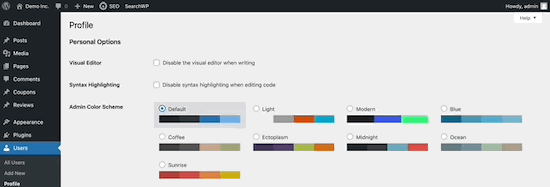
Depois de selecionar um esquema de cores de sua preferência, você precisa rolar até a parte inferior da página e clicar no botão’Atualizar perfil’.
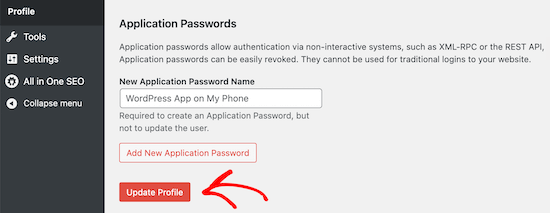
Você também pode controlar o esquema de cores do administrador para outros usuários registrados em seu site WordPress .
Para fazer isso, vá para Usuários »Todos os usuários , passe o mouse sobre o usuário e clique no botão’Editar’.
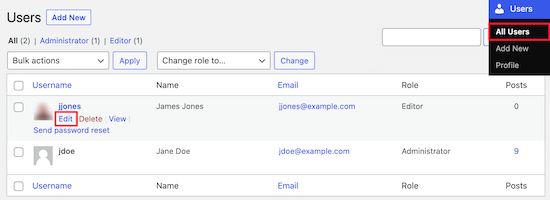
Então, basta seguir o mesmo processo acima para alterar o esquema de cores do administrador para esse usuário.
Quando terminar, certifique-se de clicar no botão’Atualizar perfil’na parte inferior da página.
Como criar esquemas de cores de administrador personalizados no WordPress
Se desejar ainda mais opções de cores para o painel de administração, você pode criar esquemas de cores personalizados e carregá-los em seu Blog do WordPress .
Para fazer isso, vá para WordPress Admin Colors site e clique no botão’Começar a criar’.
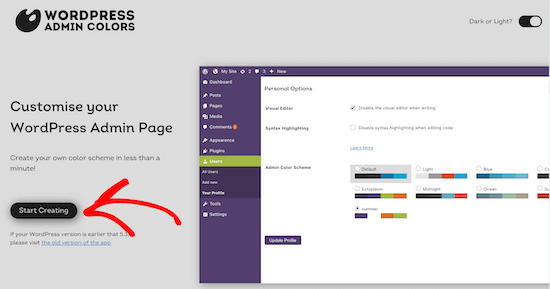
Em seguida, insira um nome na caixa’Nome do esquema de cores’.
Este nome aparecerá no painel de administração do WordPress como uma nova opção de cor.
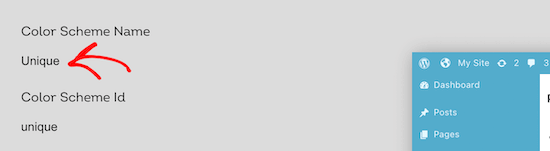
Depois disso, você pode personalizar totalmente o seu esquema de cores clicando nas opções de cores na seção’Escolha suas cores’.
Para alterar uma das cores existentes, clique na cor e escolha sua nova cor no pop-up. Você pode clicar em qualquer lugar no seletor de cores ou inserir um código hexadecimal para uma cor específica.
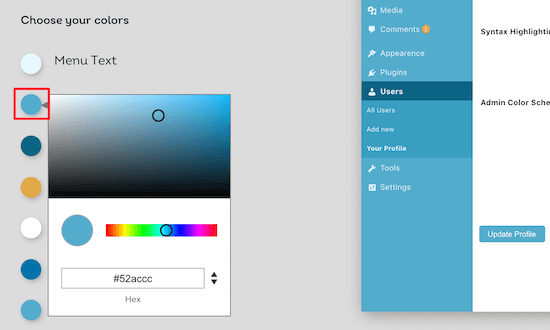
Assim que terminar de personalizar seu esquema de cores, clique no botão’Gerar esquema de cores’no parte inferior da página.
Isso criará o código do esquema de cores que você precisa adicionar ao WordPress.
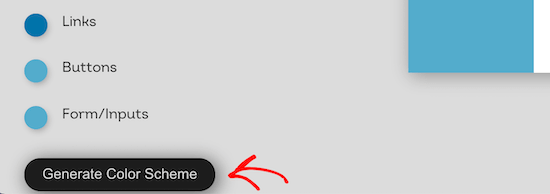
Na próxima página, haverá dois arquivos de código diferentes.
Você precisa baixar o arquivo CSS, copiar o trecho de código e colá-lo em seu editor de texto favorito. Iremos adicioná-los aos seus arquivos do WordPress.
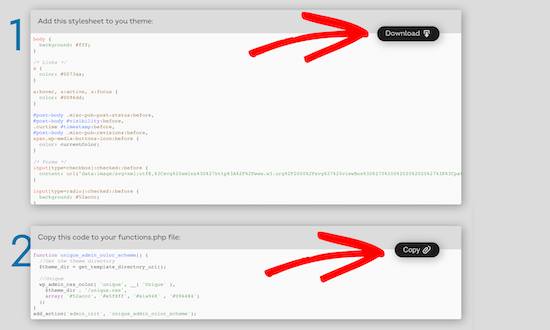
Se você ainda não fez isso, verifique nosso guia em como copiar e colar código no WordPress .
Você pode adicionar o snippet de código ao seu functions.php arquivo, em um plug-in específico do site ou usando um plugin de snippets de código .
Para este tutorial, nós usará um plugin de trechos de código. É o método mais fácil e amigável para iniciantes de adicionar trechos de código ao seu site WordPress.
Primeiro, você precisa instalar o plugin de trechos de código . Para obter mais detalhes, consulte nosso guia para iniciantes em como instalar um plugin do WordPress .
Após a ativação, você terá um novo item de menu denominado ‘Snippets’ em sua barra de administração do WordPress. Vá em frente e navegue até Snippets »Add New .
Em seguida, dê um nome ao seu snippet de código. Pode ser qualquer coisa para ajudá-lo a lembrar do seu código.
Depois disso, você pode colar o snippet que copiou acima na caixa’Código’.
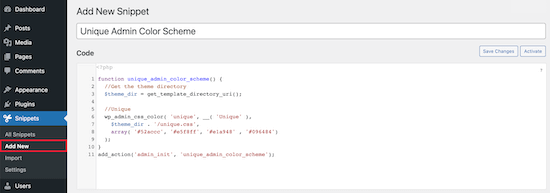
Em seguida, clique no botão’Salvar alterações e ativar’em na parte inferior da tela.
Isso salvará o código e ativará o novo esquema de cores do administrador.
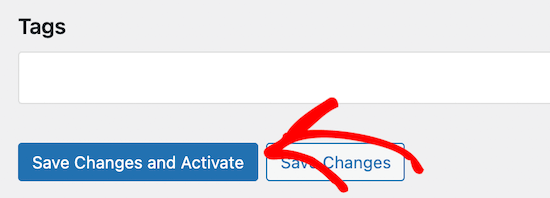
Agora, você precisa fazer upload da folha de estilo CSS que baixou anteriormente em seu diretório de tema em sua conta de hospedagem WordPress .
Para fazer isso, você pode usar um cliente FTP ou a opção de gerenciador de arquivos em sua hospedagem WordPress painel de controle.
Se você nunca usou o FTP antes, talvez queira verificar nosso guia sobre como usar FTP para fazer upload de arquivos para WordPress .
Primeiro, você precisa se conectar ao seu site usando um cliente FTP ou o gerenciador de arquivos no cPanel. Assim que estiver conectado, você precisa navegar até a pasta/wp-content.
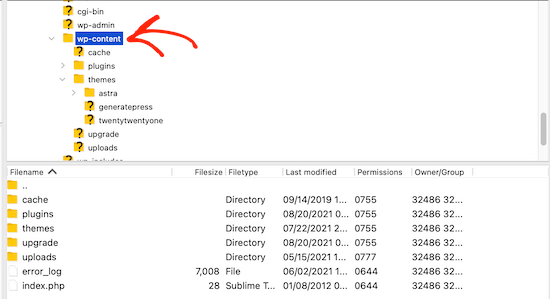
Dentro da pasta wp-content, você verá uma pasta chamada temas. É aqui que o WordPress armazena todos os temas que seu site usa ou já usou.
Você precisa clicar na pasta de temas e, em seguida, abrir a pasta do tema que está usando.
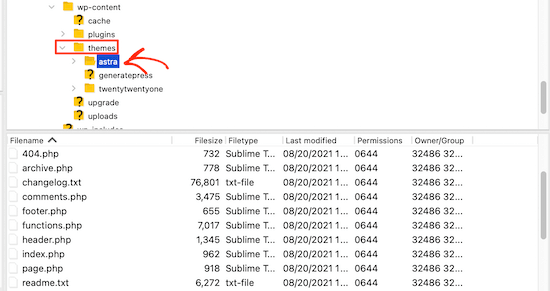
Em seguida, carregue o arquivo display.css que você baixou.
Seu arquivo CSS terá o nome que você escolheu anteriormente.
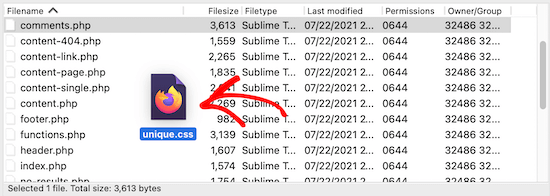
Observação: se você alterar os temas do WordPress, precisará enviar o arquivo CSS para a sua nova pasta de temas.
Depois disso , navegue até Usuários »Seu perfil .
Em seguida, você pode selecionar o novo esquema de cores que acabou de criar.
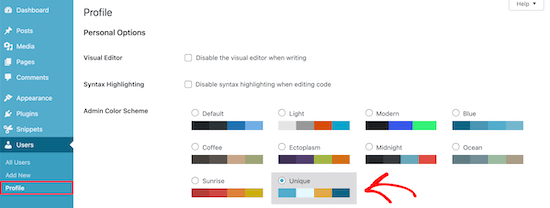
Se desejar use este esquema de cores e, em seguida, certifique-se de clicar no botão’Atualizar perfil’na parte inferior da página.
Como controlar o esquema de cores do administrador padrão para novos usuários
Quando um novo usuário cria uma conta, ele terá a opção de personalizar o esquema de cores. Mas, você pode querer controlar o esquema de cores padrão do administrador ou impedir que os usuários alterem o esquema de cores completamente.
A maneira mais fácil de fazer isso é usando o plug-in gratuito Forçar esquema de cores do administrador .
Primeiro, você precisa instalar e ativar o plugin. Para obter mais detalhes, consulte nosso guia passo a passo em como instalar um plugin do WordPress .
Após a ativação, navegue até Usuários» Perfil e selecione a cor do seu administrador e clique no link’Forçar este administrador esquema de cores na caixa de seleção de todos os usuários.
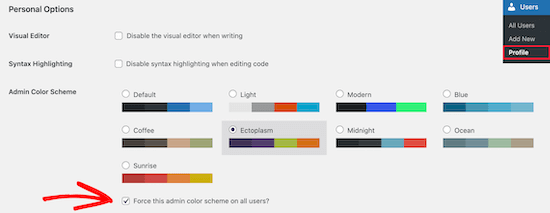
Depois disso, clique no botão’Atualizar perfil’na parte inferior da página.
Agora, o esquema de cores do administrador padrão será o mesmo para todos os usuários novos e existentes em seu site.
O plug-in também desativa o seletor de esquema de cores do administrador para todos os seus usuários. Os únicos usuários que podem alterar essa cor são aqueles com acesso de administrador.
Esperamos que este artigo o tenha ajudado a aprender como alterar o esquema de cores do administrador no WordPress. Você também pode querer ver nossas escolhas de especialistas sobre os melhores plug-ins de página de destino do WordPress e nosso guia sobre como escolher o melhor registrador de nome de domínio .
Se você gostou deste artigo, inscreva-se em nosso Canal do YouTube para tutoriais em vídeo do WordPress. Você também pode nos encontrar no Twitter e no Facebook .
